如何在AE中快速预览?
预览,一个看似简单的功能,很多教程,却未曾仔细提及的小技巧,其实掌握这些技巧,对于提高工作效率是有很大作用的。macdown小编就以After Effects 2020中文版为例打开其中的案例工程。
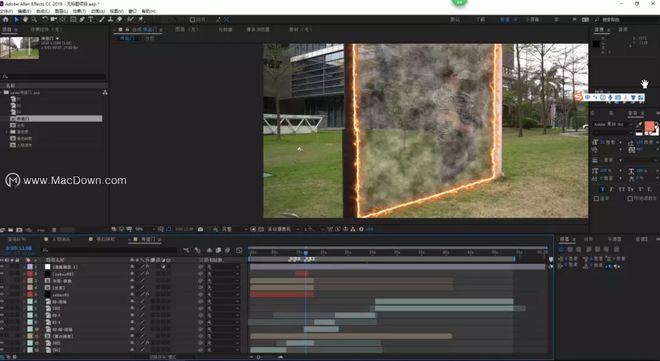
这里说的是内存预览不要用空格(很多新手常犯的错误)而是点击小键盘的0键对于时间较长的工程如果还是按照默认的内存预览的方式CPU会瞬间跑满(除高端配置外)在这个时候就要选择隔帧的预览方式因为内存有限隔帧预览可以延长预览视频的时间或者更快的预览整段视频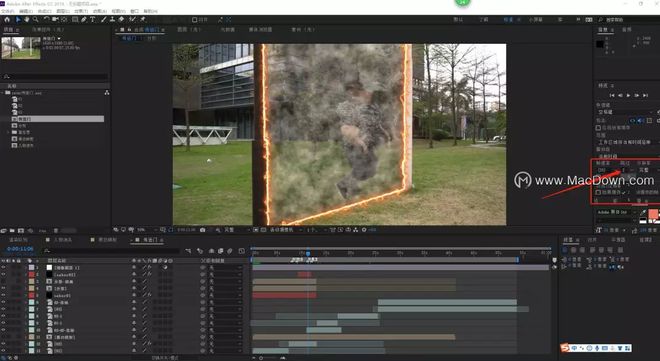
有优势必然有缺点隔帧预览的弊端是预览视频不太流畅可根据不同情况选择0-5数值(可以手动更改数值)视频快进效果预览就是把旁边的帧率25改成比25大的比如60帧再预览就是加快一倍多速度预览这个功能一般用不到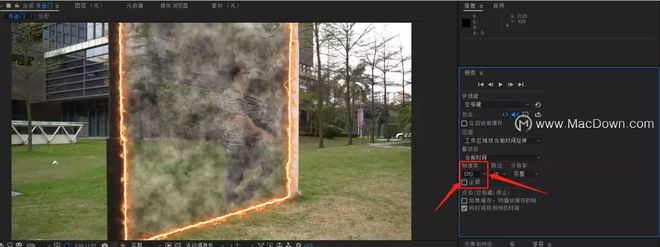
如果想把一段预览完的视频保存成视频方便观看怎么办注意这里不是最终渲染输出而是把内存预览时保存在内存中的部分保存为视频点击合成-预渲染进入到渲染界面(和导出界面类似)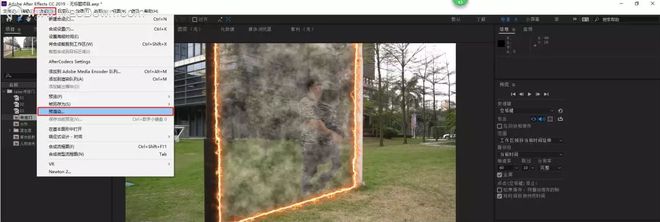
这时候的渲染速度是很快的因为它只是把刚刚内存预览的部分保存下来而已如果只想预听视频声音而不想预览画面只需要使用小键盘的.键即可
同时选中音频层(双击L)可以快速打开音频波形图实现边听边看波形方便快速找到需要卡的音频鼓点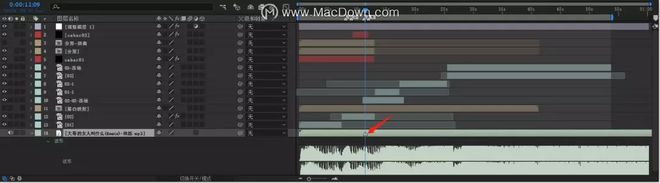
按住小键盘的*号键可以实时打点和记录总之技巧很简单但不一定每个人都知道知道的小技巧越多就越能提高AE软件的制作能力。
以上是 如何在AE中快速预览? 的全部内容, 来源链接: www.tmjl8.com/smart/413463.html









